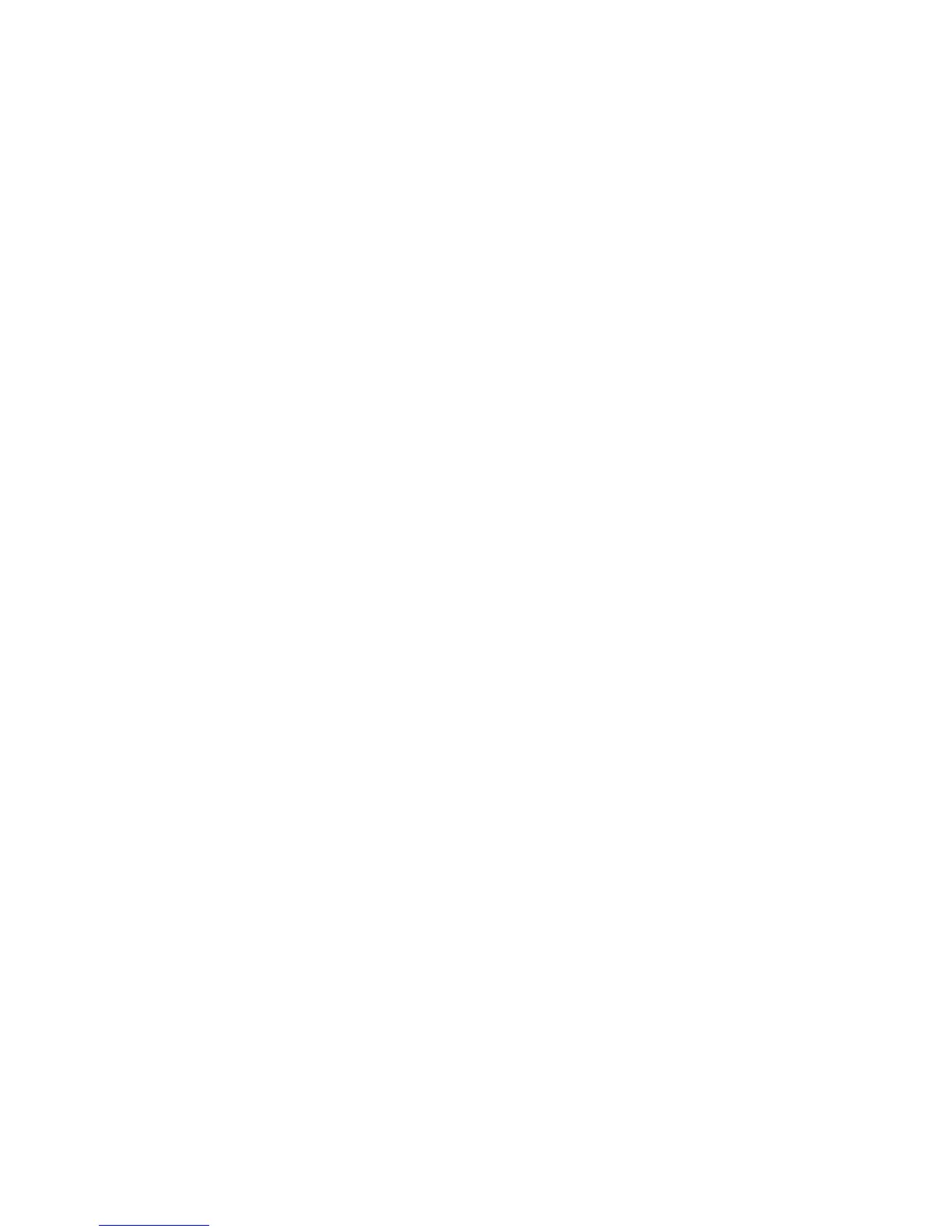Установка и настройка
Многофункциональный принтер WorkCentre 7755/7765/7775
Руководство пользователя
39
Если нужно подключиться с указанием IP-адреса принтера:
1. В папке Applications (Приложения) в доке щелкните значок System Preferences
(Параметры системы).
2. Выберите Print & Fax (Печать и факс).
3. Щелкните кнопку плюса под списком установленных принтеров.
4. Выберите IP Printer (IP-принтер).
5. В списке Protocol (Протокол) выберите IPP, Line Printer Daemon – LPD или HP Jet
Direct – Socket.
6. Введите IP-адрес принтера в поле Address (Адрес
).
7. Введите имя принтера.
8. Введите местоположение принтера.
9. В раскрывающемся списке Print Using (Печать с помощью) выберите драйвер, который
нужно использовать.
10. Выберите в списке свою модель принтера.
11. Нажмите кнопку Добавить.
Драйверы UNIX и Linux
Поддерживаемые драйверы UNIX и Linux доступны по адресу
www.xerox.com/office/WC7755_WC7765_WC7775drivers.
Дополнительную информацию см. в документе System Administrator Guide (Руководство
системного администратора) по адресу www.xerox.com/office/WC7755_WC7765_WC7775docs.
Другие драйверы
По адресу www.xerox.com/office/WC7755_WC7765_WC7775drivers также доступны
следующие драйверы (только для Windows).
• Xerox Global Print Driver
TM
для PCL – обеспечивает печать на любом принтере
PCL всети, в том числе на моделях других производителей. При установке он
конфигурируется автоматически для конкретного принтера.
• Xerox Mobile Express Driver
TM
для PCL – обеспечивает печать на любом принтере
PCL в сети, в том числе на моделях других производителей. При каждой печати он
конфигурируется автоматически для выбранного принтера. Если вам часто приходится
ездить в некоторые места, можно сохранить используемые в них принтеры, чтобы
драйвер сохранил выбранные настройки.
